Austauschen der Batterien
Ihr Apple Wireless Keyboard und die Apple Magic Mouse werden mit zwei installierten
AA-Batterien geliefert. Sie können diese Batterien durch Alkali-, Lithium- oder
wiederaufladbare AA-Batterien ersetzen.
Achten Sie darauf, dass die Abdeckung des Batteriefachs und die Batterien nicht in die
Reichweite von Kindern gelangen.
ACHTUNG:
Ersetzen Sie stets den kompletten Batteriesatz. Verwenden Sie auf keinen
Fall alte und neue Batterien oder unterschiedliche Batterietypen (z. B. Alkali- und
Lithium-Batterien) gemeinsam. Batterien dürfen nicht geöffnet oder anderweitig
beschädigt werden. Vertauschen Sie beim Einsetzen die Plus- und Minuspole
nicht. Werfen Sie die Batterien nicht ins Feuer und setzen Sie sie weder hohen
Temperaturen noch Feuchtigkeit aus. Bewahren Sie die Batterien außerhalb der
Reichweite von Kindern auf.
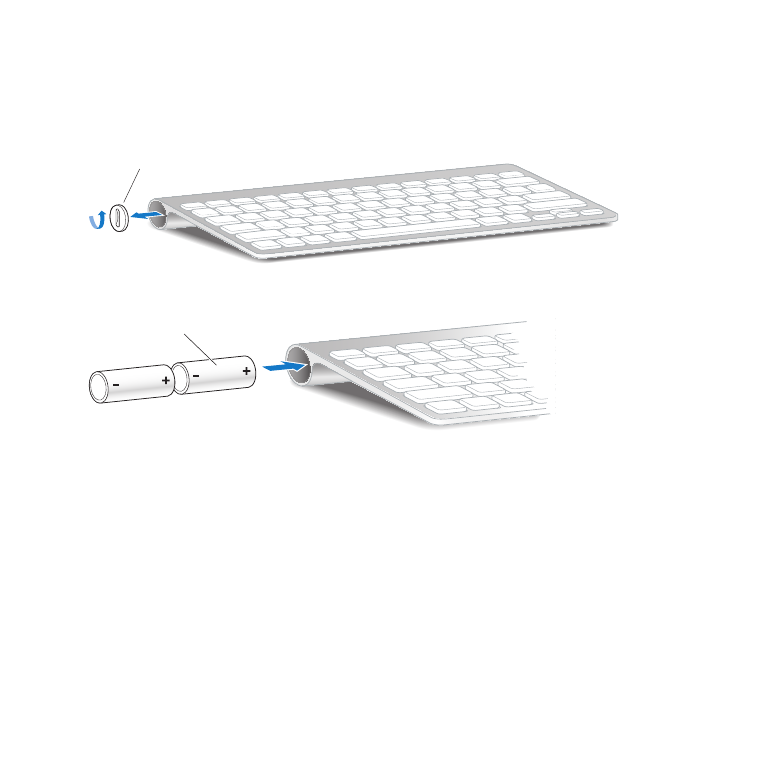
59
Kapitel 4
Gibt es ein Problem? Hier ist die Lösung.
Batterien des Apple Wireless Keyboard austauschen:
1
Drücken Sie den Ein-/Ausschalter (®), um die Tastatur auszuschalten.
2
Verwenden Sie eine Münze, um die Abdeckung des Batteriefachs zu entfernen.
Abdeckung des Batteriefachs
3
Setzen Sie die beiden AA-Batterien wie unten gezeigt in das Batteriefach ein.
Setzen Sie die Batterien so ein.
4
Setzen Sie die Abdeckung des Batteriefachs wieder ein.
Drücken Sie den Ein-/Ausschalter (®), um den Batteriestatus zu prüfen. Leuchtet
die Anzeige nicht, benötigen Sie andere Batterien. Den Batterieladezustand
können Sie in der Systemeinstellung „Tastatur“ prüfen. Wählen Sie „Apple“ () >
„Systemeinstellungen“ und klicken Sie auf „Tastatur“. Die Batterieladeanzeige befindet
sich unten links.
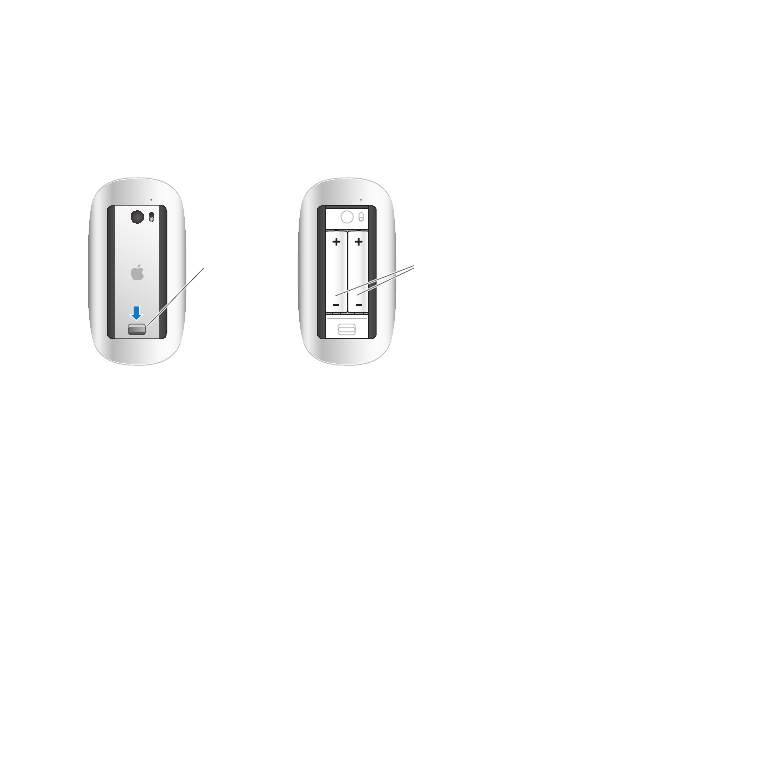
60
Kapitel 4
Gibt es ein Problem? Hier ist die Lösung.
Batterien der Apple Magic Mouse austauschen:
1
Schalten Sie die Maus mit dem Ein-/Ausschalter unten an der Maus aus.
2
Schieben Sie die Verriegelung nach unten und entfernen Sie die Abdeckung des
Batteriefachs.
Riegel
Batterien
3
Setzen Sie die Batterien mit dem Pluspol (+) nach oben ein (vgl. Abbildung oben).
4
Setzen Sie die Batterieabdeckung wieder ein und schalten Sie die Maus ein.
Möglicherweise müssen Sie einmal mit der Apple Magic Mouse klicken, um die
Verbindung zu Ihrem iMac wieder herzustellen.
Schalten Sie die Maus mit dem Ein-/Ausschalter ein, um den Batteriestatus zu prüfen.
Leuchtet die Anzeige nicht, benötigen Sie andere Batterien. Den Batterieladezustand
können Sie in der Systemeinstellung „Maus“ prüfen. Wählen Sie „Apple“ () >
„Systemeinstellungen“ und klicken auf „Maus“. Die Batterieladeanzeige befindet sich
unten links.
61
Kapitel 4
Gibt es ein Problem? Hier ist die Lösung.